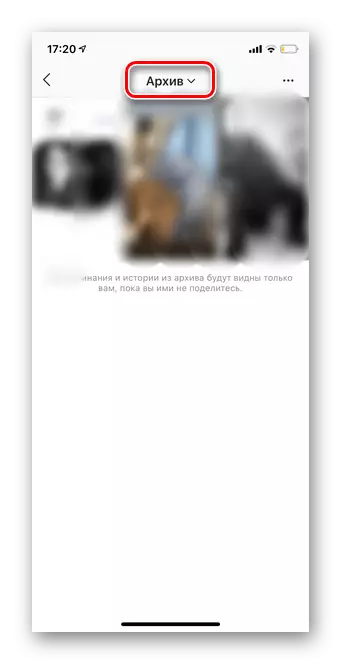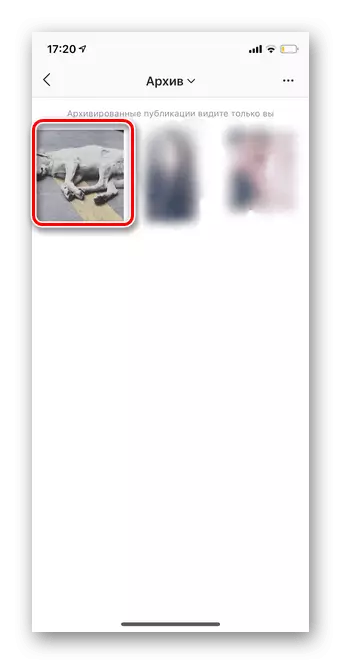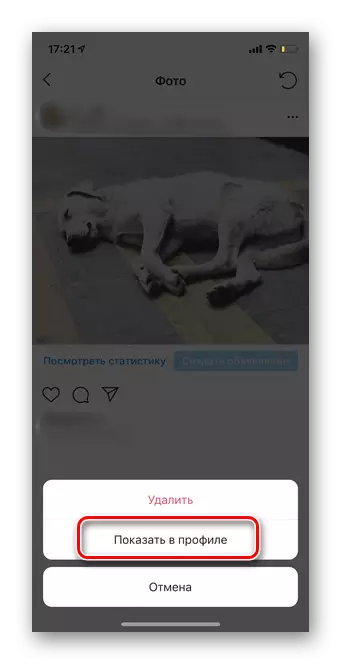إضافة وظيفة إلى الأرشيف
إينستاجرام أرشيف يسمح ليس فقط لإزالة المشاركات غير ذات صلة من الشريط، ولكن نخطط أيضا الإقامة. في الوقت الحالي، يمكن أرشفة الصور حصريا من خلال تطبيقات الجوال لنظام التشغيل iOS و Android. تعليمات لكل نظام التشغيل هو نفسه.
- افتح ملف التعريف الخاص بك وحدد المنشور الذي تريد أرشفة.
- اضغط ثلاث نقاط في الجزء العلوي من الصورة.
- انقر فوق "الأرشيف".
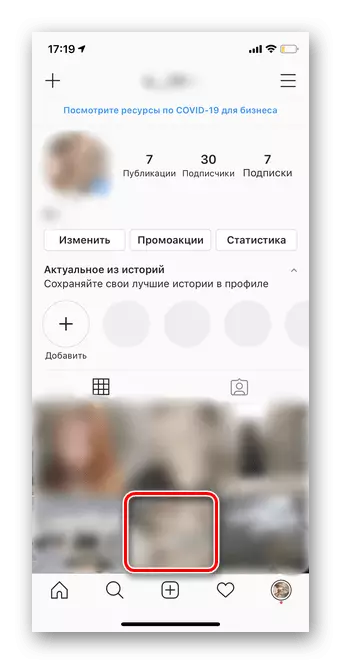
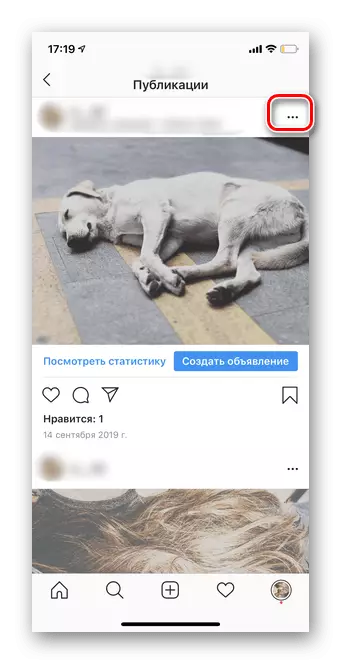

عودة المنشور من الأرشيف إلى الشريط
في أي وقت، يمكن إرجاع المشاركة المؤرشفة إلى الشريط. للقيام بذلك، تحتاج إلى القيام بما يلي:
مهم! لن تتم إضافة صورة غير المقدمة إلى نهاية الشريط، ولكن في ذلك الوقت، عندما تمت إزالته.
- افتح الحساب ثم انقر فوق ثلاث شرائط أفقية في الزاوية اليمنى العليا.
- انتقل إلى قسم "الأرشيف".
- انقر على "الأرشيف".
- حدد سلسلة "النشر".
- حدد ما يجب استعادته.
- الاستفادة من ثلاث نقاط فوق الصورة.
- انقر فوق "عرض في الملف الشخصي".